Usuń Radiospick.net (Instrukcj usuwania) - Darmowy poradnik
Instrukcja usuwania Radiospick.net
Czym jest Radiospick.net?
Radiospick to złośliwa strona wykorzystywana do wyciągania osobistych danych użytkowników
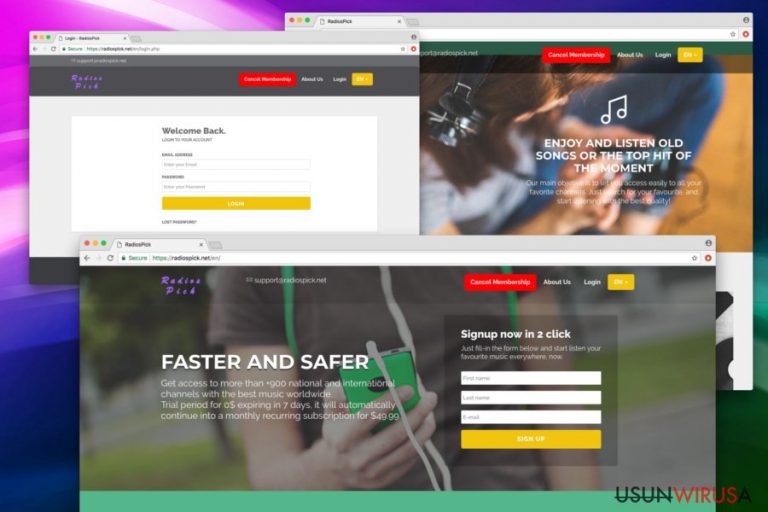
Radiospick to niezaufana strona oferująca usługę muzyczną bazującą na subskrypcji. Została ona jednak też dodana do programu adware powodującego fałszywe reklamy na komputerach użytkowników od razu po ataku. Programy adware zostały stworzone do kierowania ruchu na strony partnerskie w taki sposób, by generować przychód ich twórcom.
Zazwyczaj, reklamy Radiospick.net dostarczają fałszywe wiadomości oferujące zakup nowego iPhone'a za 1 dolara bądź podobne oferty. Może też dostarczać inne rodzaje reklam, takie jak wyskakujące okienka, promocje, banery, zniżki i inne niepożądane treści, które zwykle nie są powiązane z użytkownikiem i promują fałszywe oprogramowanie, aktualizacje i inną, niezwykle podejrzaną zawartość.
Twórcy adware wysilają się, by promować produkty i usługi ich partnerów. Nie pozwól oszustom na zarobek w zamian za twoje problemy z Google Chrome bądź inną przeglądarką i usuń wirusa Radiospick natychmiast!
Użytkownicy, którzy zostali bezpośrednio przekierowani na stronę radiospick mogą być kuszeni przez ofertę rozpoczęcia okresu próbnego. Jest on oferowany za 1 dolara (w celu uzyskania szczegółów karty płatniczej) i trwa trzy dni. Po wszystkim z konta ofiary co miesiąc jest pobierane 49 euro.
Informacja o anulowaniu usługi jest bardzo ogólnikowa i krąży wokół niej wiele nieścisłości. Użytkownicy mogą po prostu nie zrozumieć, jak ona działa, a subskrybcja automatycznie będzie trwać nadal. Niestety, przywrócenie już zapłaconych pieniędzy jest niemożliwe.
Jeśli chcesz skorzystać z usługi streamującej muzykę, powinieneś wybrać bezpieczną usługę tego typu. Nie tylko jest to tańsze – możesz być też pewien że dane osobiste takie, jak numery kart płatniczych pozostaną prywatne i nie będą wykorzystywane. Korzystanie z podejrzanych usług oferowanych przez Radiospick nigdy nie jest dobrym pomysłem – szczególnie, jeśli korzystają oni ze zwodniczych sposobów na wciągnięcie ludzi do subskrybcji.
Najgroźniejszą cechą wirusa Radiospick są jego przekierowania. Adware jest zwykle niegroźnym programem, który nie uszkadza bezpośrednio plików komputera. Przekierowywania na podejrzane domeny jednak może naruszyć bezpieczeństwo komputera i zainfekować go groźnym malwarem.
Dlatego też, jeśli zostałeś przekierowany na podejrzaną stronę bądź też przypadkowo kliknąłeś na reklamę, natychmiast zamknij przeglądarkę. Pamiętaj, że adware może instalować dodatkowe komponenty w komputerze bez pytania – powinieneś więc dokonać pełnej eliminacji Radiospicka z pomocą programu anty-spyware takiego, jak FortectIntego.
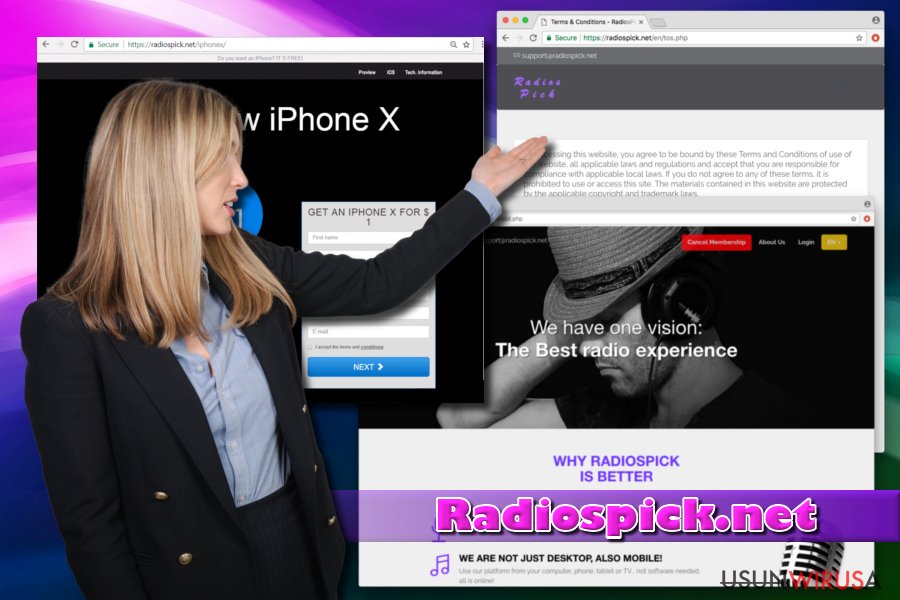
Korzystaj z Instalacji Zaawansowanej, by unikać adware
Eksperci z viruset.no zauważyli, że użytkownicy są zwykle nieświadomi tego, jak adware i inne niepożądane aplikacje atakują ich urządzenia. Twórcy niepożądanych programów są tego definitynie świadomi i korzystają c bundlingu oprogramowania do instalacji niepożądanych aplikacji na komputerach niespodziewających się użytkowników. Możesz jednak uniknąć infiltracji niepożądanych aplikacji korzystając z następujących wskazówek:
- Przed instalacją nieznanego programu, zapoznaj się z nim w sieci. Zapewnione informacje pomogą Ci zdecydować, czy możesz zaufać tej aplikacji, czy nie;
- Jeśli to możliwe, zawsze korzystaj z uczciwych źródeł pobierania. Strony trzecie mogą ukrywać złośliwe instalatory;
- Przy instalacji freeware'ów, zawsze korzystaj z ustawień Zaawansowanych/Własnych zamiast Zalecanych/Domyślnych;
- Odznacz wszystkie dodatkowe komponenty odznaczając domyślnie zaznaczone przy nich pola;
- Nie spiesz się z instalacją i ostrożnie zapoznaj się z Polityką Prywatności/Warunkami Użytkowania;
- Unikaj podejrzanych stron internetowych (treści dla dorosłych, hazard, randki online itd).
Wyeliminuj adware Radiospick.net na dobre
By usunąć Radiospicka orz jego przekierowania bądź wyskakujące okienka, będziesz musiał wykorzystać dobry program ochronny bądź usunąć wirusa samemu.
Automatyczna eliminacja Radiospick.net jest zalecana użytkownikom, którzy nie są tak obeznani z komputerem i jego procesami. aby kontynuować, po prostu pobierz, zainstaluj i zaktualizuj program anty-malware. następnie wykonaj pełny skan systemu.
Jeśli chcesz usunąć Radiospick ręcznie, skorzystaj z naszego poradnika na końcu artykułu. Niepożądana aplikacja może się jednak pojawiać z powrotem, jeśli błędnie przeprowadzisz całą procedurę. Bądź więc czujny podczas wykonywania kolejnych kroków.
Możesz usunąć szkody spowodowane przez wirusa za pomocą FortectIntego. SpyHunter 5Combo Cleaner i Malwarebytes są zalecane do wykrywania potencjalnie niechcianych programów i wirusów wraz ze wszystkimi związanymi z nimi plikami i wpisami do rejestru.
Instrukcja ręcznego usuwania Radiospick.net
Odinstaluj z systemu Windows
By wyeliminować Radiospick z systemu Windows, podejmij następujące kroki. Upewnij się, że usuniesz wszystkie aplikacje których instalacji w komputerze nie pamiętasz bądź które nie podały dewelopera.
Aby usunąć Radiospick.net z komputerów z systemem Windows 10/8, wykonaj te kroki:
- Wpisz Panel sterowania w pole wyszukiwania Windows i wciśnij Enter lub kliknij na wynik wyszukiwania.
- W sekcji Programy wybierz Odinstaluj program.

- Znajdź na liście wpisy powiązane z Radiospick.net (lub dowolny inny niedawno zainstalowany podejrzany program).
- Kliknij prawym przyciskiem myszy na aplikację i wybierz Odinstaluj.
- Jeśli pojawi się Kontrola konta użytkownika, kliknij Tak.
- Poczekaj na ukończenie procesu dezinstalacji i kliknij OK.

Jeśli jesteś użytkownikiem Windows 7/XP, postępuj zgodnie z następującymi instrukcjami:
- Kliknij Start > Panel sterowania zlokalizowany w prawym oknie (jeśli jesteś użytkownikiem Windows XP, kliknij na Dodaj/Usuń programy).
- W Panelu sterowania wybierz Programy > Odinstaluj program.

- Wybierz niechcianą aplikację klikając na nią raz.
- Kliknij Odinstaluj/Zmień na górze.
- W oknie potwierdzenia wybierz Tak.
- Kliknij OK kiedy proces usuwania zostanie zakończony.
Usuń Radiospick.net z systemu Mac OS X
-
Jeżeli korzystasz z OS X, kliknij przycisk Go na samej górze strony i wybierz Applications.

-
Poczekaj aż zobaczusz folder Applications i poszukaj w nimRadiospick.net czy też innych podejrzanych pogramów, króre mogą się w nim znajdować. Teraz kliknij prawym przyciskiem myszy na każdym z tych wyników i wybierz Move to Trash.

Zresetuj MS Edge/Chromium Edge
Usuń niechciane rozszerzenia z MS Edge:
- Wybierz Menu (trzy poziome kropki w prawym górnym rogu okna przeglądarki i wybierz Rozszerzenia.
- Wybierz z listy rozszerzenie i kliknij na ikonę koła zębatego.
- Kliknij Odinstaluj na dole.

Wyczyść pliki cookie i inne dane przeglądania:
- Kliknij na Menu (trzy poziome kropki w prawym górnym rogu okna przeglądarki) i wybierz Prywatność i bezpieczeństwo.
- Pod Wyczyść dane przeglądania wybierz Wybierz elementy do wyczyszczenia.
- Zaznacz wszystko (oprócz haseł, chociaż możesz chcieć uwzględnić licencje na multimedia w stosownych przypadkach) i kliknij Wyczyść.

Przywróć ustawienia nowej karty i strony głównej:
- Kliknij na ikonę menu i wybierz Ustawienia.
- Następnie znajdź sekcję Uruchamianie.
- Kliknij Wyłącz, jeśli znalazłeś jakąkolwiek podejrzaną domenę.
Zresetuj MS Edge, jeśli powyższe kroki nie zadziałały:
- Wciśnij Ctrl + Shift + Esc, żeby otworzyć Menedżera zadań.
- Kliknij na strzałkę Więcej szczegółów u dołu okna.
- Wybierz kartę Szczegóły.
- Teraz przewiń w dół i zlokalizuj wszystkie wpisy zawierające Microsoft Edge w nazwie. Kliknij na każdy z nich prawym przyciskiem myszy i wybierz Zakończ zadanie, by zatrzymać działanie MS Edge.

Jeżeli to rozwiązanie ci nie pomogło, możesz musieć skorzystać z zaawansowanej metody resetowania Edge. Pamiętaj, że zanim przejdziesz dalej, musisz wykonać kopię zapasową swoich danych.
- Znajdź na swoim komputerze następujący folder: C:\\Users\\%username%\\AppData\\Local\\Packages\\Microsoft.MicrosoftEdge_8wekyb3d8bbwe.
- Wciśnij Ctrl + A na klawiaturze, by zaznaczyć wszystkie foldery.
- Kliknij na nie prawym przyciskiem myszy i wybierz Usuń.

- Teraz kliknij prawym przyciskiem myszy na przycisk Start i wybierz Windows PowerShell (Administrator).
- Kiedy otworzy się nowe okno, skopiuj i wklej następujące polecenie, a następnie wciśnij Enter:
Get-AppXPackage -AllUsers -Name Microsoft.MicrosoftEdge | Foreach {Add-AppxPackage -DisableDevelopmentMode -Register “$($_.InstallLocation)\\AppXManifest.xml” -Verbose

Instrukcje dla Edge opartej na Chromium
Usuń rozszerzenia z MS Edge (Chromium):
- Otwórz Edge i kliknij Ustawienia > Rozszerzenia.
- Usuń niechciane rozszerzenia klikając Usuń.

Wyczyść pamięć podręczną i dane witryn:
- Kliknij na Menu i idź do Ustawień.
- Wybierz Prywatność i usługi.
- Pod Wyczyść dane przeglądania wybierz Wybierz elementy do wyczyszczenia.
- Pod Zakres czasu wybierz Wszystko.
- Wybierz Wyczyść teraz.

Zresetuj MS Edge opartą na Chromium:
- Kliknij na Menu i wybierz Ustawienia.
- Z lewej strony wybierz Zresetuj ustawienia.
- Wybierz Przywróć ustawienia do wartości domyślnych.
- Potwierdź za pomocą Resetuj.

Zresetuj Mozillę Firefox
Zresetuj ustawienia Mozilli Firefox po wyeliminowaniu niepożądanej aplikacji.
Usuń niebezpieczne rozszerzenia:
- Otwórz przeglądarkę Mozilla Firefox i kliknij na Menu (trzy poziome linie w prawym górnym rogu okna).
- Wybierz Dodatki.
- W tym miejscu wybierz wtyczki, które są powiązane z Radiospick.net i kliknij Usuń.

Zresetuj stronę główną:
- Kliknij na trzy poziome linie w prawym górnym rogu, by otworzyć menu.
- Wybierz Opcje.
- W opcjach Strona startowa wpisz preferowaną przez siebie stronę, która otworzy się za każdym razem, gdy na nowo otworzysz Mozillę Firefox.
Wyczyść pliki cookie i dane stron:
- Kliknij Menu i wybierz Opcje.
- Przejdź do sekcji Prywatność i bezpieczeństwo.
- Przewiń w dół, by znaleźć Ciasteczka i dane stron.
- Kliknij na Wyczyść dane…
- Wybierz Ciasteczka i dane stron oraz Zapisane treści stron i wciśnij Wyczyść.

Zresetuj Mozillę Firefox
Jeżeli nie usunięto Radiospick.net po wykonaniu powyższych instrukcji, zresetuj Mozillę Firefox:
- Otwórz przeglądarkę Mozilla Firefox i kliknij Menu.
- Przejdź do Pomoc i wybierz Informacje dla pomocy technicznej.

- W sekcji Dostrój program Firefox, kliknij na Odśwież Firefox…
- Kiedy pojawi się wyskakujące okienko, potwierdź działanie wciskając Odśwież Firefox – powinno to zakończyć usuwanie Radiospick.net.

Zresetuj Google Chrome
Aby naprawić przekierowania w przeglądarce Chrome, skorzystaj z następującego przewodnika. Zalecamy reset przeglądarki, by przywrócić ją do poprzedniego stanu.
Usuń złośliwe rozszerzenia z Google Chrome:
- Otwórz Google Chrome, kliknij na Menu (trzy pionowe kropki w prawym górnym rogu) i wybierz Więcej narzędzi > Rozszerzenia.
- W nowo otwartym oknie zobaczysz zainstalowane rozszerzenia. Odinstaluj wszystkie podejrzane wtyczki klikając Usuń.

Wyczyść pamięć podręczną i dane witryn w Chrome:
- Kliknij na Menu i wybierz Ustawienia.
- W sekcji Prywatność i bezpieczeństwo wybierz Wyczyść dane przeglądania.
- Wybierz Historia przeglądania, Pliki cookie i inne dane witryn oraz Obrazy i pliki zapisane w pamięci podręcznej.
- Kliknij Wyczyść dane.

Zmień swoją stronę główną:
- Kliknij menu i wybierz Ustawienia.
- Poszukaj podejrzanych stron w sekcji Po uruchomieniu.
- Kliknij Otwórz konkretną stronę lub zestaw stron i kliknij na trzy kropki, by znaleźć opcję Usuń.
Zresetuj Google Chrome:
Jeśli poprzednie metody ci nie pomogły, to zresetuj Google Chrome, by wyeliminować wszystkie komponenty:
- Kliknij Menu i wybierz Ustawienia.
- Przewiń sekcję Ustawienia i kliknij Zaawansowane.
- Przewiń w dół i zlokalizuj sekcję Resetowanie komputera i czyszczenie danych.
- Teraz kliknij Przywróć ustawienia do wartości domyślnych.
- Potwierdź za pomocą Resetuj ustawienia, by ukończyć usuwanie.

Zresetuj Safari
Usuń niechciane rozszerzenia z Safari:
- Kliknij Safari > Preferencje…
- W nowym oknie wybierz Rozszerzenia.
- Wybierz niechciane rozszerzenie powiązane z Radiospick.net i wybierz Odinstaluj.

Wyczyść pliki cookie i inne dane witryn w Safari:
- Kliknij Safari > Wymaż historię…
- Z rozwijanego menu pod Wymaż, wybierz cała historia.
- Potwierdź za pomocą Wymaż historię.

Zresetuj Safari, jeśli powyższe kroki nie pomogły:
- Kliknij Safari > Preferencje…
- Przejdź do karty Zaawansowane.
- Zaznacz Pokazuj menu Programowanie na pasku menu.
- Kliknij Programowanie na pasku menu i wybierz Wyczyść pamięć podręczną.

Po odnstalowaniu tego potencjalnie niechcianego programy i naprawieniu swoich przeglądarek polecamy ci przeskanowanie swojego komputera sprawdzonym oprogramowaniem antywirusowym. Z pewnoscia pomoże ci to pozbyć się Radiospick.net i jego wpisów w rejestrze, program dodatkowo będzie w stanie rozpoznać powiązane pasożyty i inne infekcje malware na twoim kompterze. Aby tak się stało polecamy skorzystanie z wysoko ocenianego przez nas programu zdolnego do usuwania oprogramowania malware: FortectIntego, SpyHunter 5Combo Cleaner lub Malwarebytes.
Polecane dla ciebie:
Nie pozwól, by rząd cię szpiegował
Rząd ma wiele problemów w związku ze śledzeniem danych użytkowników i szpiegowaniem obywateli, więc powinieneś mieć to na uwadze i dowiedzieć się więcej na temat podejrzanych praktyk gromadzenia informacji. Uniknij niechcianego śledzenia lub szpiegowania cię przez rząd, stając się całkowicie anonimowym w Internecie.
Możesz wybrać różne lokalizacje, gdy jesteś online i uzyskać dostęp do dowolnych materiałów bez szczególnych ograniczeń dotyczących treści. Korzystając z Private Internet Access VPN, możesz z łatwością cieszyć się połączeniem internetowym bez żadnego ryzyka bycia zhakowanym.
Kontroluj informacje, do których dostęp może uzyskać rząd i dowolna inna niepożądana strona i surfuj po Internecie unikając bycia szpiegowanym. Nawet jeśli nie bierzesz udziału w nielegalnych działaniach lub gdy ufasz swojej selekcji usług i platform, zachowaj podejrzliwość dla swojego własnego bezpieczeństwa i podejmij środki ostrożności, korzystając z usługi VPN.
Kopie zapasowe plików do późniejszego wykorzystania w przypadku ataku malware
Problemy z oprogramowaniem spowodowane przez malware lub bezpośrednia utrata danych w wyniku ich zaszyfrowania może prowadzić do problemów z twoim urządzeniem lub do jego trwałego uszkodzenia. Kiedy posiadasz odpowiednie, aktualne kopie zapasowe, możesz z łatwością odzyskać dane po takim incydencie i wrócić do pracy.
Bardzo ważne jest, aby aktualizować kopie zapasowe po wszelkich zmianach na urządzeniu, byś mógł powrócić do tego nad czym aktualnie pracowałeś, gdy malware wprowadziło jakieś zmiany lub gdy problemy z urządzeniem spowodowały uszkodzenie danych lub wpłynęły negatywnie na wydajność.
Posiadając poprzednią wersję każdego ważnego dokumentu lub projektu, możesz oszczędzić sobie frustracji i załamania. Jest to przydatne, gdy niespodziewanie pojawi się malware. W celu przywrócenia systemu, skorzystaj z Data Recovery Pro.


